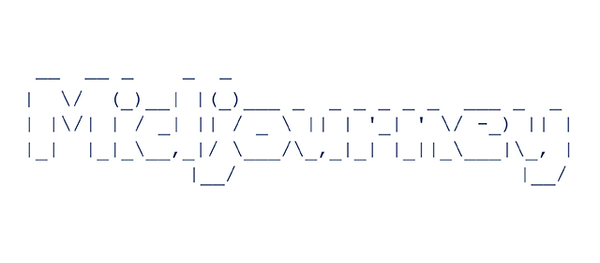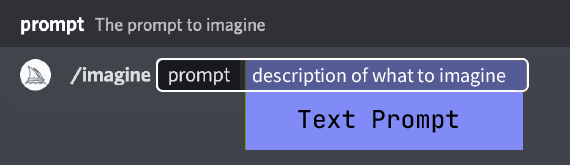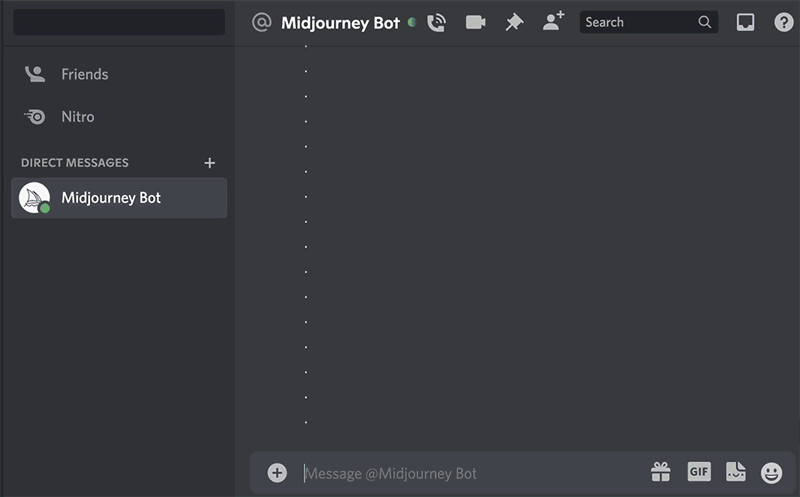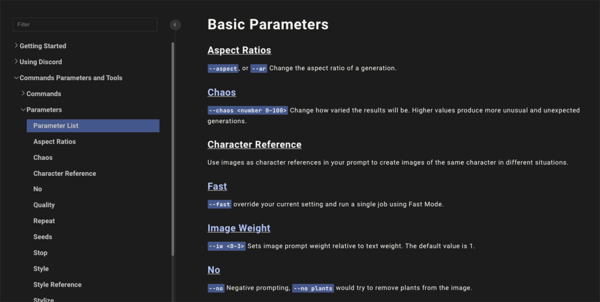Stable Diffusion入門 from Thailand 第15回
画像生成AI「Midjourney」の使い方 思いどおりの絵を出すための「パラメーター」まとめ【最新版】
2024年05月31日 10時00分更新
前回は画像生成AIサービス「Midjourney」のアカウント取得から画像生成までの一連の流れを解説した。
大元の仕組みは共通するものの、これまで説明してきた「Stable Diffusion」との違いに戸惑った人もいるのではないか。
とはいえ、どんなパソコンでも(頑張ればスマートフォンでも)画像が生成できるのはやはり魅力。今回はMidjourneyの表現を豊かにする「パラメーター」について説明していく。
パラメーターとは
Midjourneyは「Discord」上で「/imagine」コマンドに続き、プロンプト(prompt)欄にテキストプロンプト(Text Prompt)を入力することで画像を生成する。
プロンプト欄には、オプションとして「画像URL」と「パラメーター」を含めることができる。
テキストプロンプトの前に置かれた画像URLは「イメージプロンプト(Image Prompts)」と呼ばれ、アップロードした画像を元に画像を生成する。いわゆる「i2i(image2image)」処理だ。
一方、テキストプロンプトの後ろに置かれた「--」に続く文字列を「パラメーター(Parameters)」と呼ぶ。パラメーターを使うと、モデルのバージョンやアスペクト比の変更といった細かい指示をすることができる。
すべてのパラメーターとその使い方はドキュメントページのPパラメーターリスト(Parameter List)にまとめられている。
では、代表的なパラメーターを見ていこう。
モデルのバージョンを変更する「--version」または「--v」
Midjourneyは一貫性、効率、品質、スタイルを向上させるため定期的に新しいモデルのバージョンを更新している。
デフォルトは最新版の「6」だが、「--version ◯」または「--v ◯」の形で指定すれば別のモデルを利用できる。現在「1」「2」「3」「4」「5」「5.1」「5.2」「6」の8種類を選択できる。
プロンプト:Golden sunset over surreal ocean with floating islands, fantasy style --version ◯
では、このプロンプトを元にすべてのモデルで生成してみよう。なお、今回のプロンプトはすべてChatGPTに考えてもらった。
基本的にはバージョンが上がるにつれて品質も上がっていくが、あえて昔のバージョンを指定してみるのもおもしろい。
アニメ風のイラストは「--niji」で
Midjourneyには、アニメ風イラストを作成するのに特化した「Spellbrush」とのコラボレーションモデル「Niji Model」という特別なモデルも用意されている。Niji Modelを選択するには「--version」ではなく「--niji」というパラメーターを利用する。利用できるバージョンは「4」「5」「6」、デフォルトは「6」だ。
先ほどと同じプロンプトで試してみよう。
プロンプト:Golden sunset over surreal ocean with floating islands, fantasy style --niji
いくぶんイラスト感が強くなったようだ。
だが、このモデルはやはり人物を描くのに向いている。このようなアニメ風イラストも簡単に描くことができる。
プロンプト:cute elf lady wearing robe --niji

この連載の記事
-
第38回
AI
最新の画像生成AIは“編集”がすごい! Nano Banana、Adobe、Canva、ローカルAIの違いを比べた -
第37回
AI
画像生成AIで比較!ChatGPT、Gemini、Grokどれを選ぶ?得意分野と使い分け【作例大量・2025年最新版】 -
第36回
AI
【無料で軽くて高品質】画像生成AI「Z-Image Turbo」が話題。SDXLとの違いは? -
第35回
AI
ここがヤバい!「Nano Banana Pro」画像編集AIのステージを引き上げた6つの進化点 -
第34回
AI
無料で始める画像生成AI 人気モデルとツールまとめ【2025年11月最新版】 -
第33回
AI
初心者でも簡単!「Sora 2」で“プロ級動画”を作るコツ -
第32回
AI
【無料】動画生成AI「Wan2.2」の使い方 ComfyUI設定、簡単インストール方法まとめ -
第31回
AI
“残念じゃない美少女イラスト”ができた! お絵描きAIツール4選【アニメ絵にも対応】 -
第30回
AI
画像生成AI「Midjourney」動画生成のやり方は超簡単! -
第29回
AI
創作のプロセスを激変させる画像生成AI「Midjourney V7」の使い方 ドラフトモード、パーソナライズ機能に大注目 -
第28回
AI
ローカル動画生成AIの革命児「FramePack」の使い方 - この連載の一覧へ